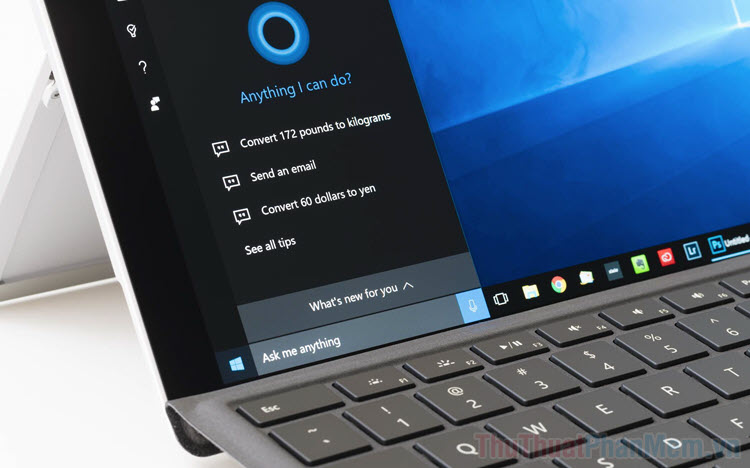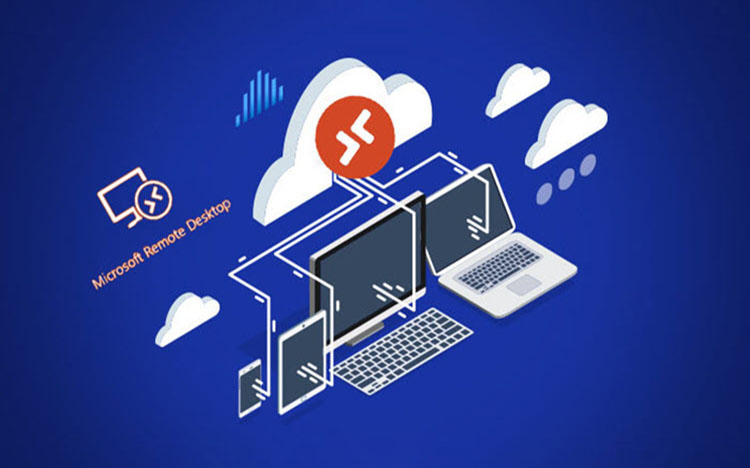Chuyển MBR sang GPT không mất dữ liệu
Có thể bạn chưa biết, ổ cứng lưu trữ dữ liệu có 2 định dạng đó là MBR và GPT. Định rạng MBR là một định dạng cũ chỉ hỗ trợ ổ cứng có dung lượng 2Tb trở xuống và hỗ trợ bốn phân vùng primary chính hoặc ba phân vùng primary chính cộng thêm một phân vùng mở rộng, còn ổ cứng có dung lượng lớn hơn 2TB thì nó không thể điều khiển được. Với định dạng GPT thì có thể quản lý ổ cứng có dung lượng lớn hơn 2TB và hỗ trợ lên đến 128 phân vùng primary trong hệ điều hành Windows . Bên cạnh đó định dạng GPT có thể khởi động windows với chuẩn UEFI là một chuẩn mới bảo mật cao hơn so với chuẩn MBR – Legacy BIOS. Một số bạn có nhu cầu muốn chuyển định dạng ổ cứng từ MBR sang GPT nhưng lại lo sợ sẽ mất hết dữ liệu bên trong. Nhưng các bạn đừng vội lo lắng, bài viết sau đây của Thuthuatphanmem.vn sẽ hướng dẫn các bạn chuyển đổi định dạng ổ cứng MBR sang GPT chỉ với vài bước đơn giản mà không bị mất dữ liệu. Mời các bạn cùng theo dõi.
Để chuyển ổ cứng định dạng MBR sang GPT không mất dữ liệu chúng ta sẽ sử dụng phần mềm MiniTool Partition Wizard.
Các bạn có thể tải phần mềm tại link sau:
https://www.partitionwizard.com/free-partition-manager.html
Sau khi tải về các bạn tiến hành cài đặt, và đây là giao diện khởi động của chương trình:
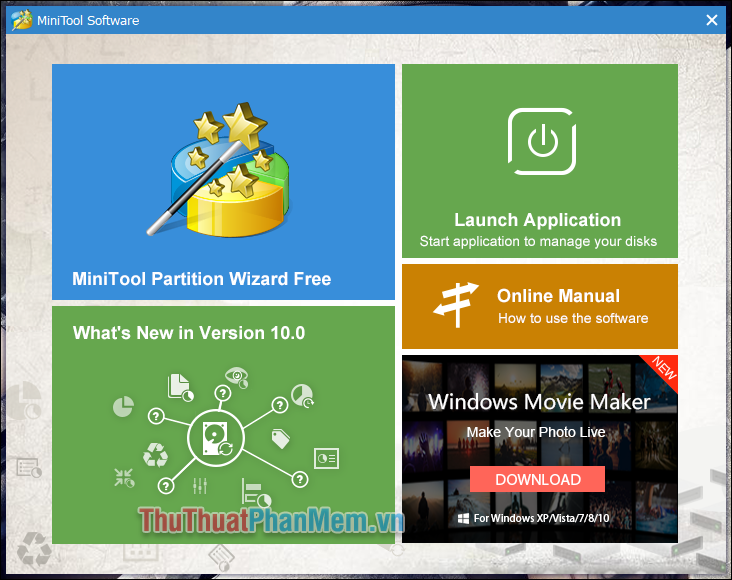
Để vào giao diện chính các bạn chọn Launch Application hoặc chọn MiniTool Partition Wizard Free. Giao diện chính như sau:
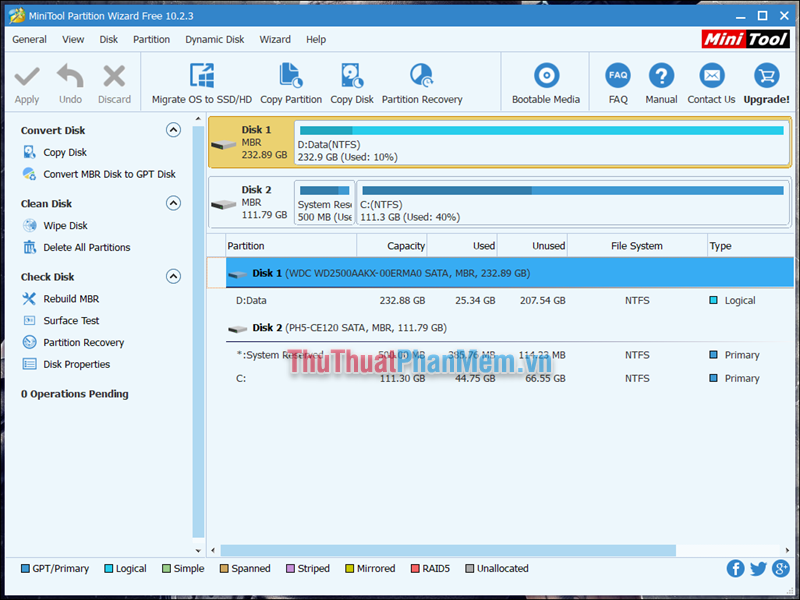
Trên giao diện của phần mềm sẽ hiện thị các ổ cứng có trong máy tính của bạn, bạn muốn chuyển đổi định dạng của ổ nào thì chuột phải lên ổ đó và chọn Convert MBR Disk to GPT Disk.
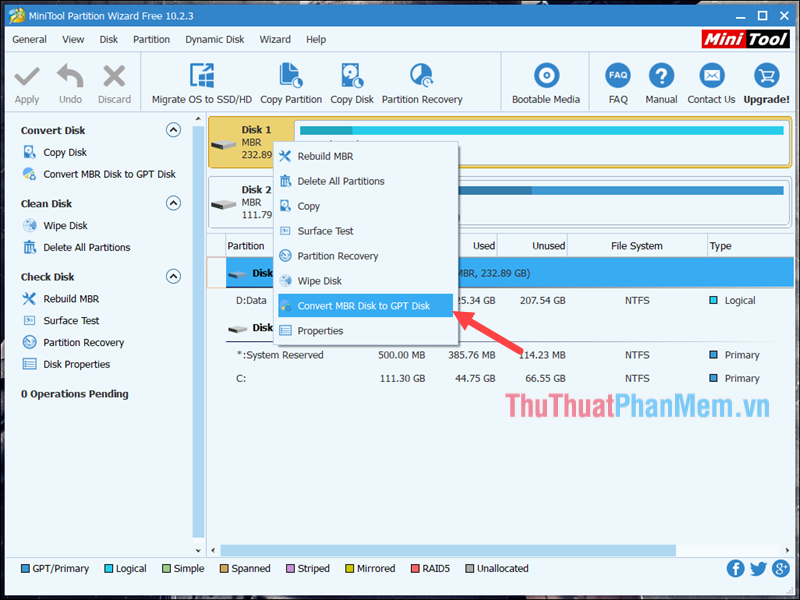
Tiếp theo các bạn nhấn Apply để xác nhận việc chuyển đổi:
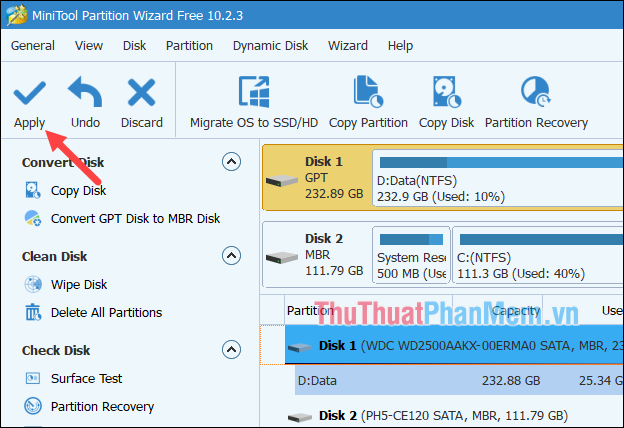
Khi có thông báo như hình dưới tức là ổ của bạn đã được chuyển sang định dạng GPT
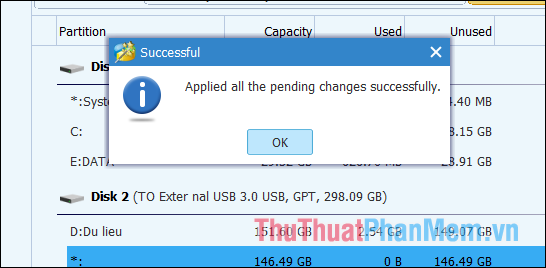
Như vậy chỉ với vài bước đơn giản chúng ta đã chuyển đổi định dạng ổ cứng từ MBR sang GPT thành công, hy vọng các bạn sẽ thấy bài viết hữu ích. Cảm ơn các bạn đã theo dõi bài viết!